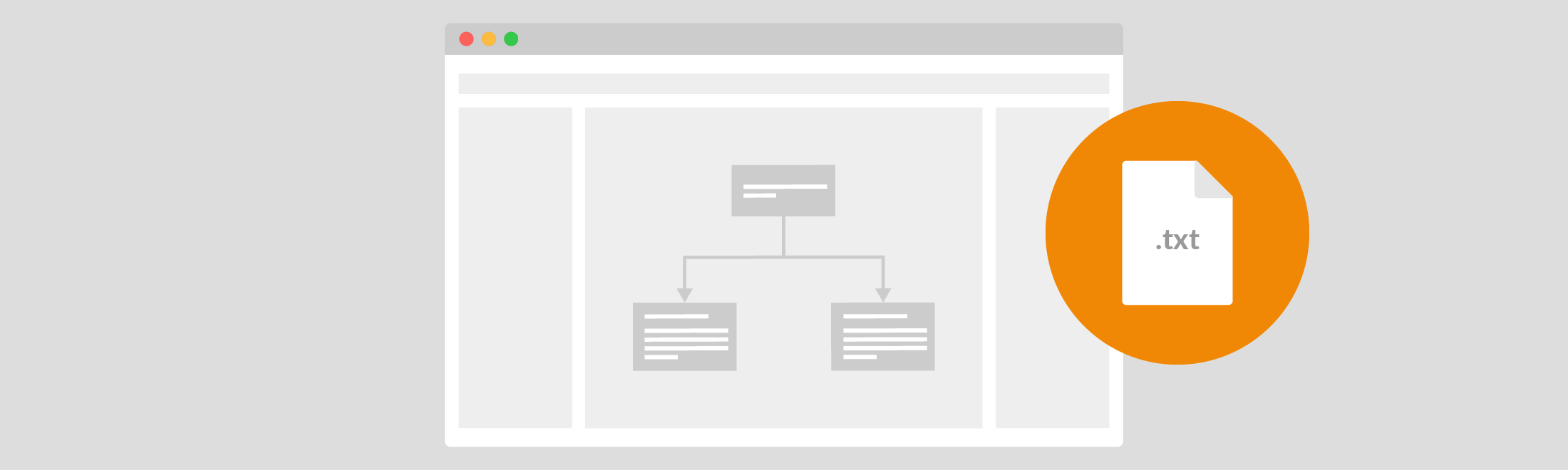您是否曾经想用语言解释业务流程的流程图?例如,也许您想发送一封电子邮件给您的团队,说明如何执行新流程。当然,您会在电子邮件中链接到draw.io流程图,但是您在正文中写了什么?尤其是当您有任何视力障碍的团队成员需要提供书面说明以更好地进行访问时?
有一种简单的方法可以直接从draw.io流程图中提取文本,这不是很好。这样可以更快地在Confluence中编写这样的说明性电子邮件或可访问的文档页面。
draw.io可以提取图表中的所有文本
使用draw.io文本插件,您可以直接从任何流程图,图表甚至图表中提取文本,并为您的书面说明奠定良好的基础。使用您在图表中实际使用的标签和语言,此文本将帮助您更准确地书写,而所有这些都无需在书写时凝视第二个屏幕,也不用担心是否忘记了一步。
将draw.io文本插件添加到Confluence
管理员需要先将文本插件添加到您的Confluence实例,然后才能使用它。
- 从我们的GitHub存储库下载text.js JavaScript文件(右键单击链接,然后选择保存)。
- 将text.js文件另存为附件在Confluence实例中的页面上。
- 将相对URL复制到Confluence实例中的文件。它将类似于: /confluence/download/attachments/851969/flow.js
- 在Confluence实例的draw.io编辑器中,单击Extras> Plugins,然后单击Add。
- 将您先前复制的相对URL粘贴到该字段中,然后单击添加,然后应用。
将文本插件添加到draw.io的Web版本
Web版本的draw.io本身支持draw.io to text插件,因此添加它非常简单。
- 在菜单中,单击 其他 > 插件>添加。
- 在 输入值(URL)文本字段中,只需用所有小写字母键入文本。
- 单击添加或仅按Enter。
- 单击“ 应用”,然后在提示您单击“ 确定”时,提示您再次在浏览器中加载页面时将添加插件,然后刷新页面。
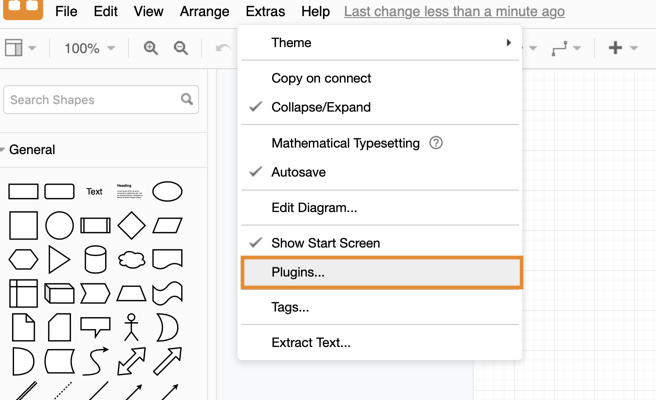
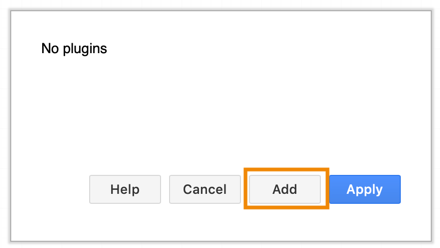
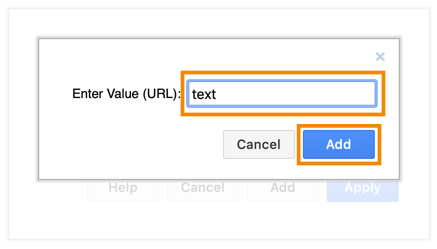
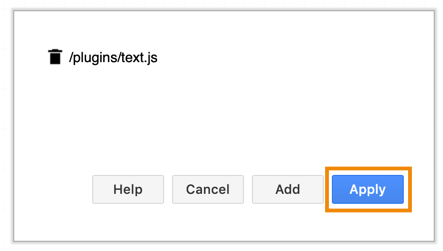
刷新页面后,转到菜单中的Extras,然后在底部的右边看到“ 提取文本”。
如果不存在,请通过Extras> Plugins检查文本插件是否列出,然后再次刷新页面。如果在draw.io的网络版本的插件列表中看不到它,请再次执行上述步骤-确保以小写字母键入文本!
一旦安装了文本插件,就可以使用它来提取一些文本。在菜单中,单击其他>提取文本– draw.io将自动提取图表中的所有文本,并将其显示在弹出对话框中。
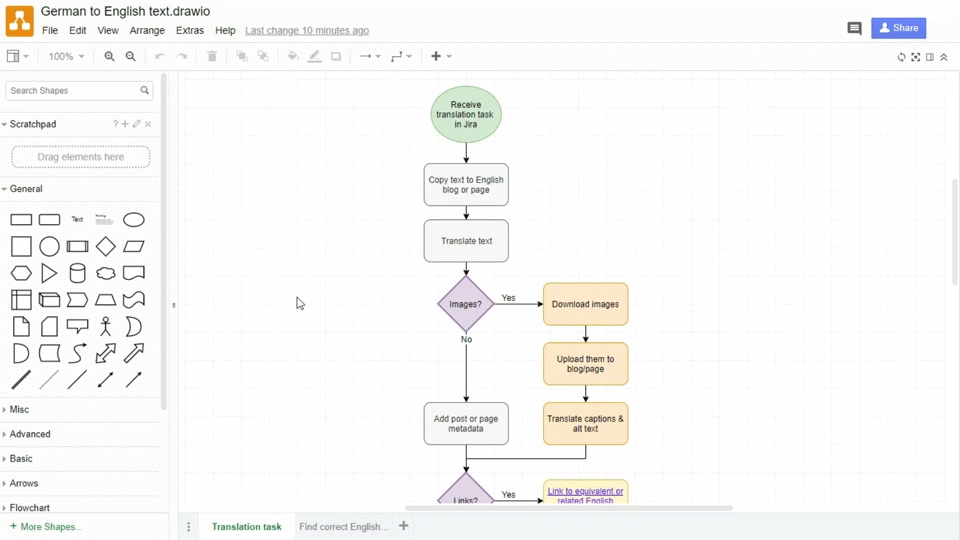
使用draw.io流程图和书面说明对员工进行培训
上面的第一个示例是一个简单的流程图,向我们的博客翻译团队说明了如何将德语博客文章翻译为英语。在draw.io流程图中将其可视化可以使过程更清晰,更易于理解。这意味着新的翻译人员可以更快地适应特殊要求和技术。
但是,如果该图需要以文本格式进行解释(例如,以普通的旧文本电子邮件或屏幕阅读器形式),该怎么办?通过使用此插件,您可以节省时间:按照上述步骤提取文本,将其复制并粘贴到电子邮件中,然后快速对其进行编辑以使其可读。
将复杂的流程图转换为文本指令
这是流程图,显示了如何将带有德语音轨的德语视频复音。为了确保德语是准确的,翻译人员和配音师与德语为母语的人合作。在此过程中使用了许多活动部件,人员和软件产品。
需要注意的一点是–此过程中使用的软件程序使用颜色编码:提取图的文本时,不会显示颜色或其他视觉差异(字体,连接器样式,形状样式)。您需要将详细程度添加到生成的文本文档中。
您可以看到,从该流程图中提取了文本之后,需要进行强大的编辑才能将其转变为书写良好的文本说明。但是,程序名称,人员和沟通渠道提供了良好的基础。draw.io文本插件可帮助您保持措辞的一致性–您的解释将与图表中使用的标签完全匹配。当您想以可访问的文本形式准确地描述更多的技术图,复杂的流程甚至是图表时,这 真的很 重要!
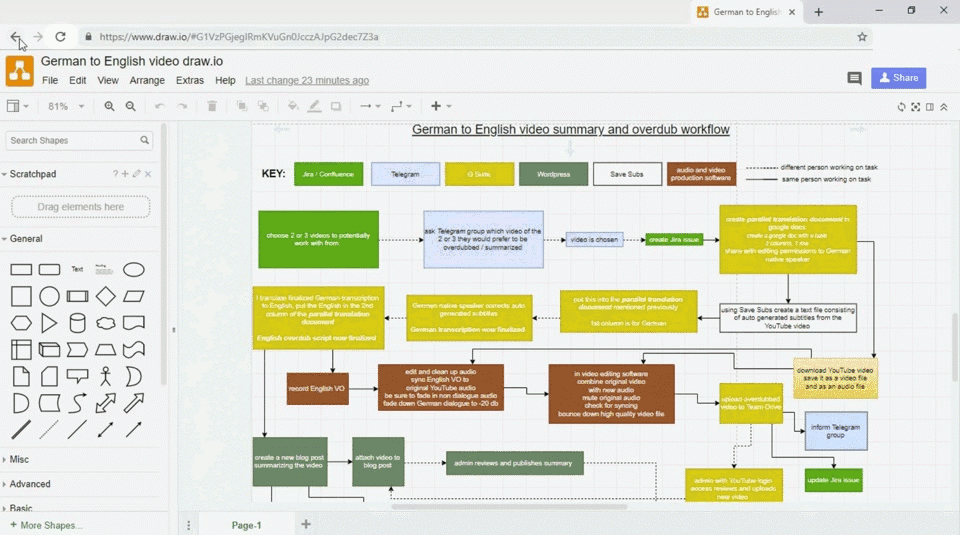
draw.io文本插件可以节省时间并改善可访问性
如果没有draw.io文本插件,则必须通过双击每个标签,高亮显示文本,然后将其复制来准确地复制形状和连接器上的文本(希望您不会意外按下错误的键并删除标签) ),然后将其粘贴到您的文档中。您仍然需要编写和编辑此文档以使其可读。当您使用文本插件时,draw.io可以自动为您完成所有操作。这样可以节省大量时间, 特别是如果您有复杂的图表。
尽管流程图和图表使我们能看到的人容易理解复杂的过程,但为视力障碍者提供可访问的说明很重要。屏幕阅读器仅限于大声读取图表标签,而不必在解释上下文和顺序时使用。为了确保您的文档可访问,您将需要创建准确的书面说明以匹配您的流程图-这是draw.io文本插件的亮点。
将draw.io集成到您的文档平台中
您可以在Confluence页面,Google Doc,Word文档,Powerpoint演示文稿或Google Slide中开发和保存此文档,并同时包含draw.io流程图和匹配的文本说明。 进一步了解各种draw.io集成